Hva er App Nap?

For å oppsummere: App Nap legger programmer du ikke bruker eller ser på å "sove", blokkerer dem fra å bruke systemet ressurser, spesielt CPU, til du fokuserer på dem igjen. Hvis du har 20 vinduer åpne, bør bare de ressursene du bruker, bruke systemressurser og batterilevetid. Energibesparelsene kan legge seg opp.
App Nap burde ikke forveksles med Power Nap, en tilsvarende navngitt funksjon som gjør at Macen din kan gjøre ting som nedlastingsoppdateringer eller opprette sikkerhetskopier når den er suspendert. De to funksjonene er ikke relaterte.
Hva appnap er
Appnap var en av energien som ble lagt til med macOS (deretter OS X) 10.9 Mavericks. Andre tweaks inneholder en liste over "Apps using Significant Energy", som ble lagt til batteriikonet.
App Nap er en relatert optimalisering, blokkerer inaktive applikasjoner fra å bruke CPU og andre systemressurser. Dette holder datamaskinens ressurser fri og sparer batterilevetid.
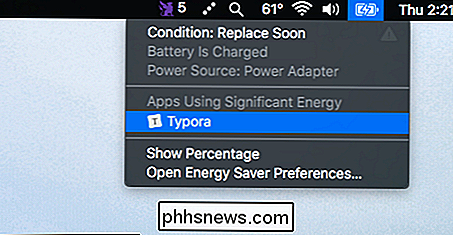
Når blir et program vurdert som "inaktivt"? I følge Apples utvikleretningslinjer utløses App Nap bare hvis et program:
Er ikke forgrunnsapp.
- Har ikke nylig oppdatert innhold i det synlige delen av et vindu.
- Kan ikke høres.
- Har ikke tatt noen IOKit-strømstyring eller NSProcessInfo-påstander.
- Bruker ikke OpenGL.
- Hva betyr dette? Først av alt, vil programmet du bruker for øyeblikket ikke gå i dvale. Det samme gjelder for enhver applikasjon som du for øyeblikket kan se, forutsatt at delen av vinduet du ser, får for øyeblikket oppdateringer. Enhver applikasjon som gjør lyder, vil heller ikke gå i dvale, noe som er god nyhet hvis du vil la musikken din spilles i bakgrunnen.
Tanken her er at alle programmer som ikke gjør noe for deg, ikke skal bruke opp noen av ressursene dine. Programmer våkner så snart du åpner vinduene sine igjen, og i teorien bør dette ikke påvirke ytelsen i det hele tatt (unntatt på en positiv måte, ved å la ressursene være åpne for appene du faktisk bruker).
Hvordan sjekke hvis en app for øyeblikket slapper av
RELATED:
Slik feilsøker du Mac med aktivitetsmonitor Appnap er ikke generelt en brukervennlig funksjon. Det er ingen indikator, på kaien eller på annen måte, som viser deg om et program er i øyeblikket napping. For det må du gå til Aktivitetsmonitoren, som du finner i Programmer> Verktøy, eller ved å søke i Spotlight.
Gå til "Energi" -fanen, og du vil se en kolonne for "Appnap". A "Ja" betyr her at et gitt program er i øyeblikket napping. Åpne applikasjonen i spørsmålet, og det vil øyeblikkelig våkne opp, og Activity Monitor vil lese "Nei" i kolonnen.
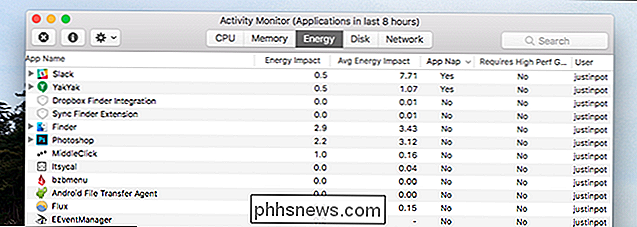
Tanken er at applikasjoner skal våkne så fort at brukerne ikke engang merker at luret skjedde. Men hvis du tror dette kan bremse noen av appene dine, kan det hende du har tilgang.
Slik deaktiverer du appnap, helt eller for enkelte apper
Appnap brukes til alle applikasjoner, uavhengig av om de ble bygget med funksjonen i tankene eller ikke. Dette kan, i det minste i teorien, føre til problemer for enkelte eldre apper, hindre bakgrunnsoppdateringer eller forårsake avmatninger. Hvis du mistenker at Appnap forårsaker problemer, er det en enkel måte å finne ut.
Finn først søknaden din i Finder, høyreklikk den deretter.
Klikk på "Få info", og du kan kanskje se muligheten til å Forhindre appnap.
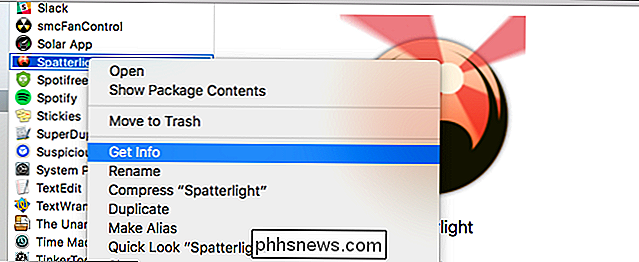
Alternativet vil ikke bli tilbudt for hver app; Generelt er alternativet bare sett hvis applikasjoner ikke ble opprettet spesielt med App Nap i tankene. I vår erfaring betyr dette at alternativet primært viser seg for applikasjoner som ble bygget i 2013 eller tidligere, selv om det er unntak. Hvis det er mulig, deaktiver AppNap for programmet ditt og se om problemet ditt er løst.
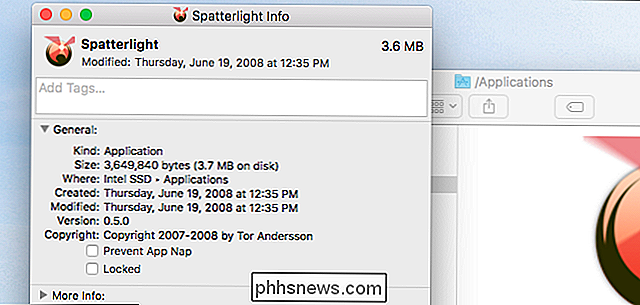
Alternativt kan du deaktivere App Nap helt med en enkelt kommando. Åpne Terminal, som du finner i Programmer> Verktøy eller ved å søke med Spotlight. Kjør deretter denne kommandoen:
standard skriv NSGlobalDomain NSAppSleepDisabled -bool JA
Dette vil deaktivere App Nap helt. Hvis du gjør det, løser et problem du har hatt med en app, bør du vurdere å skrive den appens utvikler og gi dem beskjed. Når du har gjort det, kan du aktivere Appnap med denne kommandoen:standard sletter NSGlobalDomain NSAppSleepDisabled
Appnap er samlet sett en funksjon som er verdt å holde aktivert, med mindre du har et problem spesielt. Jo bedre batterilevetid alene gjør funksjonen verdt, og de fleste brukere vil aldri legge merke til at noe selv skjer. Men det er godt å vite hvordan du deaktiverer ting bare i tilfelle.Fotokreditt: Arthur Caranta / Flickr

Slik nullstiller du iOS-enhetens nettverksinnstillinger og fikser tilkoblingsproblemer
Hvis du har Wi-Fi eller mobilproblemer som du nettopp ikke har kunnet løse med andre metoder, kan iOS gir deg muligheten til å tilbakestille alle nettverksinnstillingene. Dette angir omtrent alt tilbake til fabrikkstandarden, noe som gir deg sjansen til å starte fra begynnelsen. Før du dykker inn, er det viktig å forstå hva som tilbakestiller nettverksinnstillingene dine egentlig gjør.

Lavvolum lydfiler kan være nær ubrukelige og også veldig frustrerende, spesielt hvis du ikke kan omtale den opprinnelige lyden. Enten det er en MP3-sang som du prøver å lytte til på den bærbare datamaskinen eller en innspilt lydfil som ikke er ganske høy nok, kan du enkelt gjøre volumet på nesten hvilken som helst lydfil ved hjelp av desktop eller online lydredigeringsprogramvare.I denne a



